Gérer la visualisation de ses données, c'est un peu comme faire le tri dans son armoire : il faut une stratégie constante, invisible et un travail en arrière-plan pour maximiser les résultats.
Lorsqu'un t-shirt est rangé et caché quelque part au fond du tiroir, il ne sert à personne. De la même façon, un ensemble de données difficile à trouver ou à lire est pratiquement inutile.
Nous avons déjà présenté notre modèle pour Google Data Studio qui peut vous aider à configurer rapidement un rapport. Toutefois, si vous souhaitez aller au-delà de la production de rapports standard avec Google Analytics, vous devez avoir une connaissance plus approfondie des filtres, des segments et des tableaux de bord.
Cet article explique comment créer un tableau de bord analytique capable de fournir des réponses immédiates et efficaces à vos besoins en matière de référencement (SEO).
Qu'est-ce qu'un tableau de bord analytique ?
Un tableau de bord de données est un outil qui permet de recueillir et d'analyser des données, notamment des indicateurs clés de performance (KPI), des paramètres et d'autres points de données pour pouvoir suivre les progrès dans le temps.
Les tableaux de bord analytiques permettent de suivre une campagne marketing ou d'analyser l'entonnoir marketing ou le trafic et les conversions de votre site et d'évaluer l'état de santé général de votre entreprise.
Un tableau de bord peut répondre à un ensemble clair de questions que vous pouvez choisir en fonction de vos objectifs commerciaux. Par exemple :
- Quels sont les mots clés les mieux classés sur le site ?
- Quelles sont les sources de trafic vers le site Web ?
- Y a-t-il eu une augmentation/diminution des recherches ? Pourquoi ?
- Y a-t-il des problèmes techniques qui nuisent à la visibilité du site ?
- Quel moteur de recherche les utilisateurs préfèrent-ils pour accéder au site ?
- Vous avez besoin d'un site plus adapté aux mobiles ?
Vous aurez probablement besoin de nouveaux tableaux de bord (ou plus) au moment où vos objectifs changeront.
À quoi ressemblent les tableaux de bord de Google Analytics ?
Pour faire simple, les tableaux de bord dans Google Analytics sont une collection de widgets qui vous permettent de visualiser clairement un ensemble de données provenant d'une propriété particulière de votre compte. Un widget Google Analytics est un mini-rapport, un modèle spécifique contenant des métriques, des tableaux et des graphiques pour parcourir efficacement vos données.
Voici à quoi ressemble un tableau de bord Google Analytics de base :
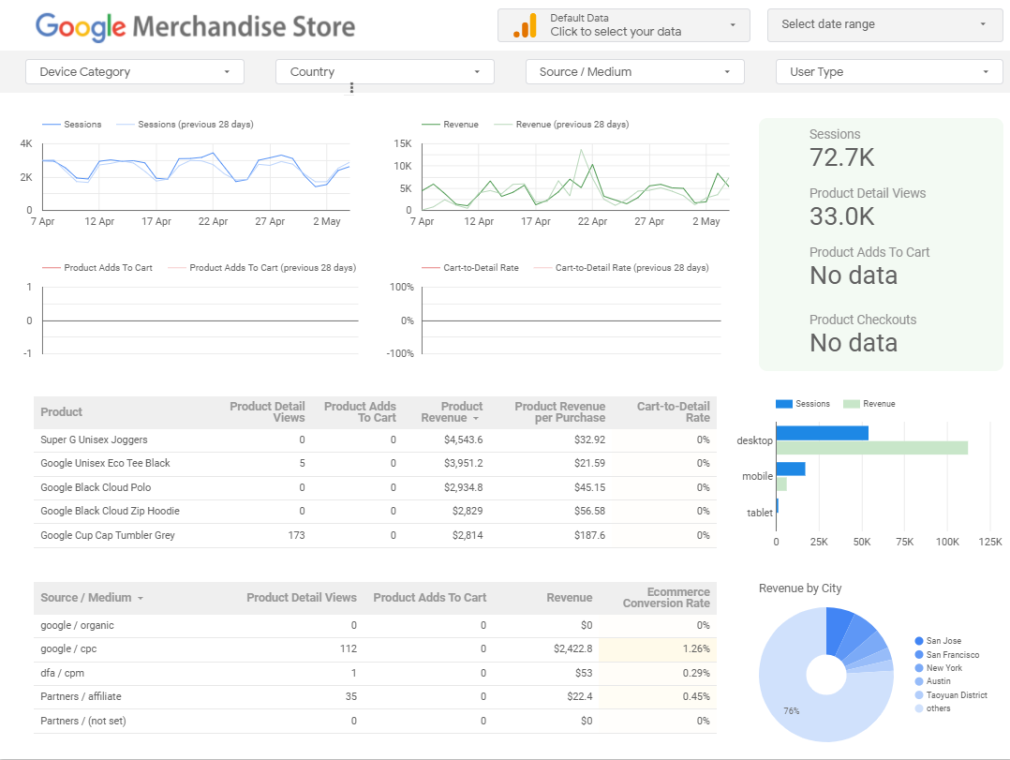
Comme le montre l'exemple ci-dessus, les tableaux de bord Google Analytics créent des raccourcis visuels vers les données auxquelles vous souhaitez accéder facilement, parmi la multitude d'informations disponibles dans votre compte Google Analytics.
Pourquoi avez-vous besoin d'un logiciel de tableau de bord d'analyse ?
La multitude d'informations que met à disposition Google Analytics peut vous apporter des données précieuses qui vous aideront à prendre des décisions éclairées au moment d'optimiser votre site, votre campagne et votre stratégie marketing.
Les détails sur le trafic organique peuvent vous informer sur pas mal de choses. En tant que gestionnaire de site, vous vous souciez d'avoir du trafic et, plus important encore, de savoir comment et pourquoi il se transforme en ventes. En répondant à ces questions, vous pourrez atteindre vos objectifs commerciaux.
Toutefois, creuser dans les rapports de Google Analytics pour trouver les données recherchées peut être une tâche fastidieuse que la plupart des débutants en SEO trouvent écrasante. Et nous sommes là pour vous aider.
Nos outils offrent encore plus de flexibilité que l'utilisation de Google Analytics seul, car ils vous aident à recueillir et à combiner les données de référencement avec le suivi des performances des annonces provenant de vos comptes Facebook et Google Ads, etc.
Vous pourrez ensuite créer vos propres tableaux de bord avec une interface conviviale, comportant des widgets à glisser-déposer à partir de toutes ces connexions.
Comment créer un tableau de bord dans Google Analytics
Tout comme vous pouvez avoir plusieurs propriétés liées au même compte Google Analytics, vous pouvez également avoir plusieurs tableaux de bord. Les widgets d'un tableau de bord sont également hautement personnalisables. Avec tous ces outils à votre disposition, il peut être difficile de savoir par où commencer.
Voici comment créer un tableau de bord personnalisé dans Google Analytics :
1. Connectez-vous à Google Analytics, développez la partie Personnalisation dans le menu à gauche, puis cliquez sur Tableaux de bord.
2. Cliquez sur le bouton Créer dans la vue principale.
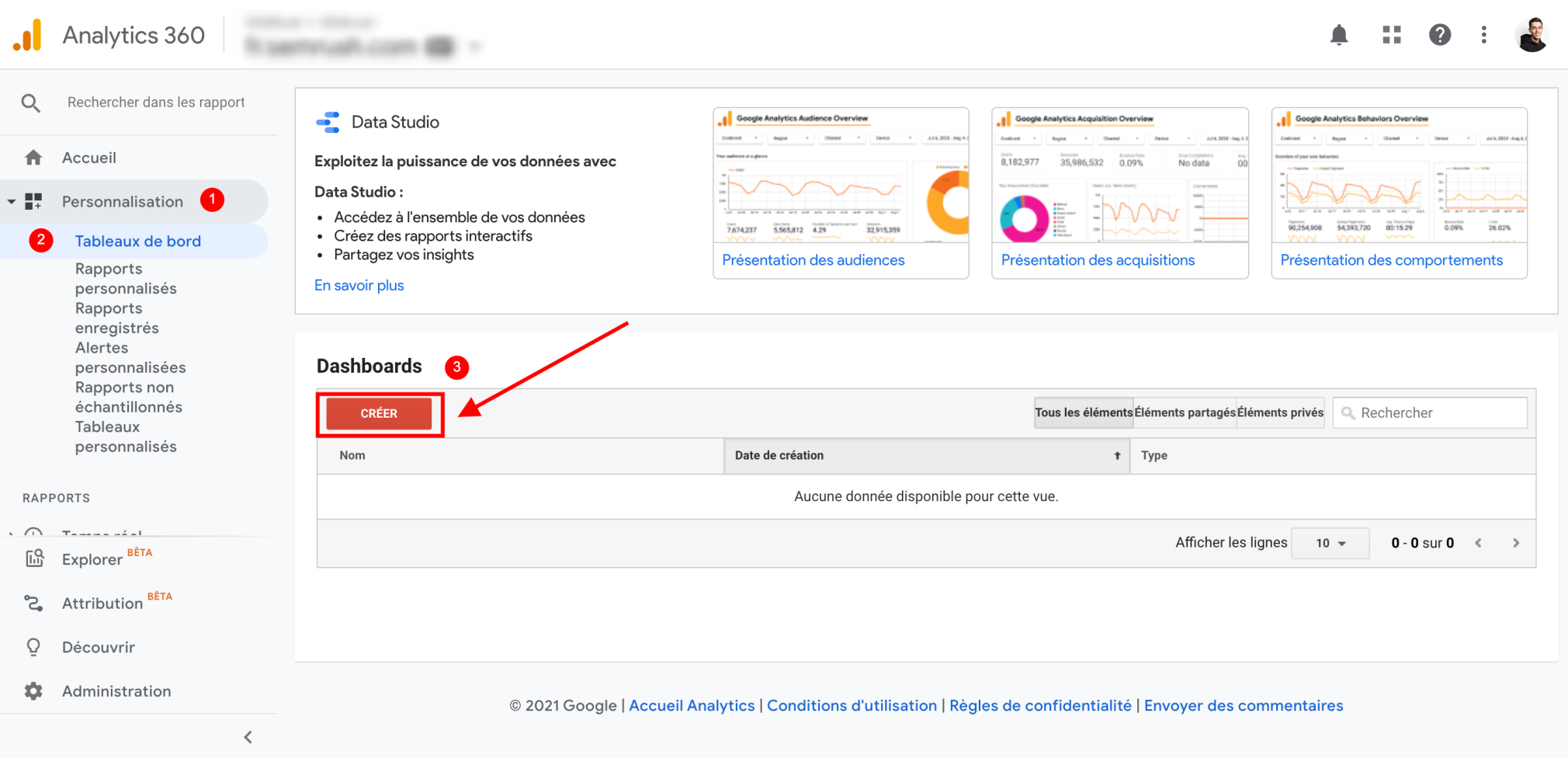
3. Choisissez Toile vierge dans le menu contextuel, écrivez le nom que vous avez choisi pour le nouveau tableau de bord, puis cliquez sur Créer un tableau de bord.
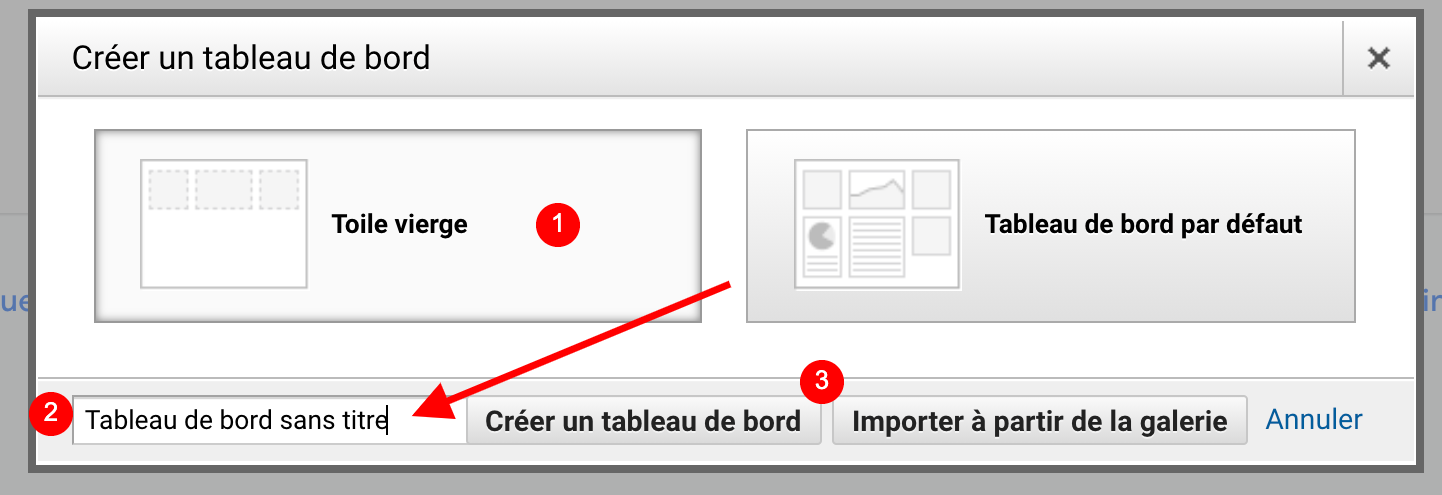
Avec cette toile vierge (qui en est effectivement une), vous pouvez maintenant commencer à gérer et à personnaliser les widgets pour construire votre tableau de bord personnalisé. Ainsi que nous l'avons mentionné, chaque widget est un mini-rapport qui apparaîtra sur votre tableau de bord.
4. Cliquez sur +Ajouter un widget pour ajouter un nouveau widget au tableau de bord.
5. Choisissez l'option de visualisation des données que vous préférez (chronologie, geo map, tableau, etc.)
6. Ajoutez toutes les métriques que vous souhaitez afficher dans ce widget en particulier.
7. Enregistrez le widget et répétez toutes les étapes pour un nouveau widget jusqu'à ce que vous ayez un tableau de bord complet.
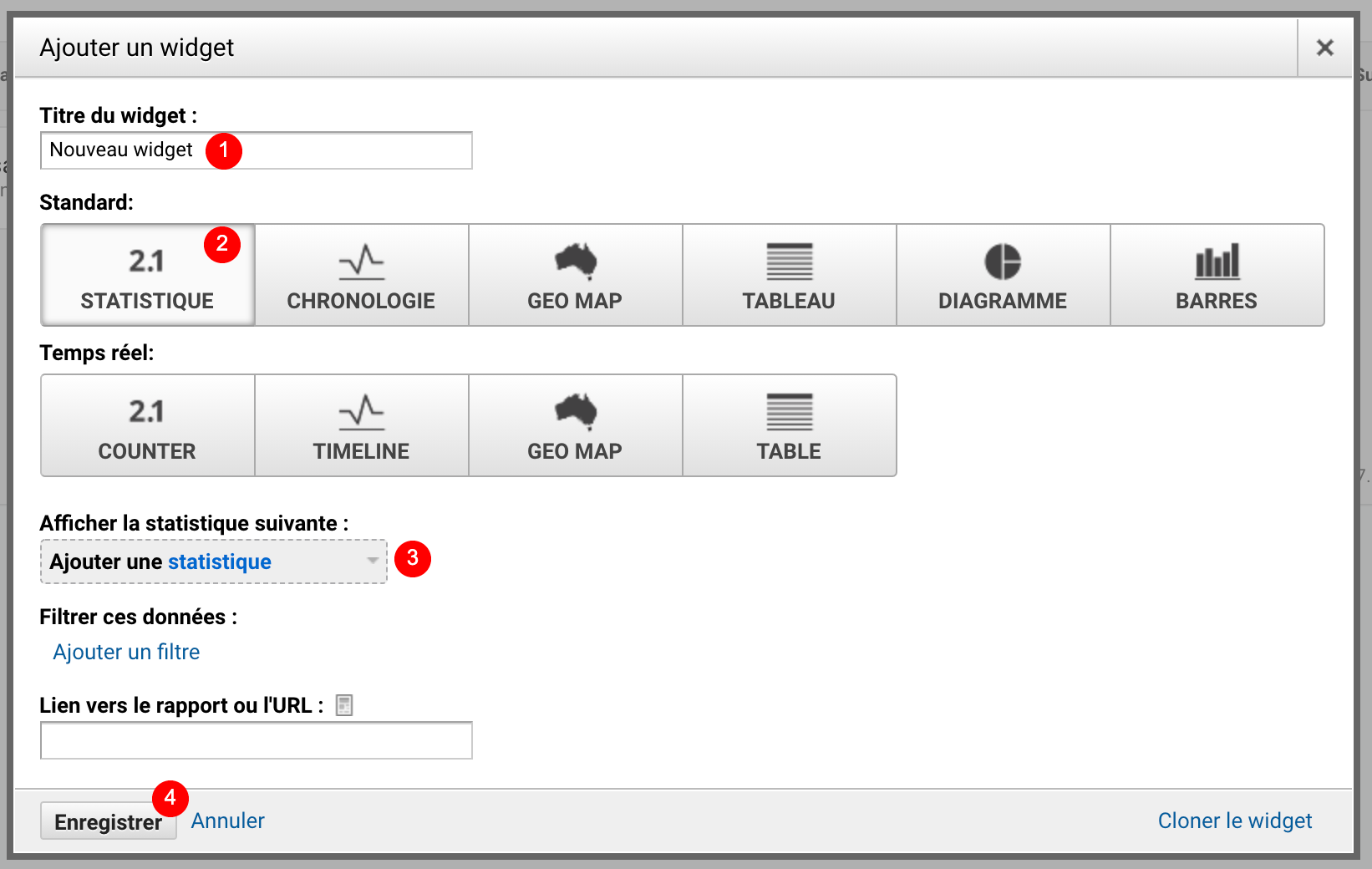
Pour créer un tableau de bord efficace dans Google Analytics à partir de zéro, vous devrez savoir naviguer dans les nombreux paramètres et filtres. Vous pourriez vous dire que cela vous dépasse, car cela demande une connaissance avancée des rapports et des widgets.
Une approche plus intuitive consiste à utiliser notre modèle de tableau de bord préconstruit et, bien sûr, les connecteurs Google Data Studio.
De quels KPI avez-vous besoin dans un tableau de bord analytique ?
Il n'y a pas de règle fixe sur ce dont vous avez besoin ou non dans votre tableau de bord. Penchez-vous sur vos objectifs commerciaux et choisissez les indicateurs clés de performance (KPI) qui vous aideront à mieux suivre les performances de votre site.
À titre de référence, voici quelques indicateurs clés de performance possibles correspondant à des objectifs commerciaux pertinents :

Même si ce processus peut prendre un certain temps, vous devriez maintenant avoir plein d'idées de tableaux de bord. Semrush est votre guichet unique pour toutes les fonctionnalités des tableaux de bord analytiques dont vous pourriez avoir besoin. Il donne un accès simple et direct à vos indicateurs clés de performance les plus pertinents. Ajoutez des données Semrush dans vos rapports GDS et créez facilement des tableaux de bord personnalisés.
Comment configurer des tableaux de bord analytiques (qui fonctionnent) avec Semrush
L'analyse des performances nécessite des métriques standards et cohérentes partagées par toutes les plateformes que vous utilisez pour suivre votre site. L'outil Semrush offre une intégration avec de nombreux points de données, à savoir Google Analytics, Google Search Console, Google Data Studio et plus encore.
Lorsque ces sources de données sont connectées, le logiciel extrait automatiquement les données des différentes plateformes et les combine dans un tableau de bord unique.
Grâce aux connecteurs, Semrush récupère vos données depuis toutes les plateformes comme Google Sheets, Google Ads, Google Analytics, etc. Certains de ces connecteurs sont gratuits et fournis par Google. Les partenaires de Data Studio en construisent d'autres.
Les trois principales sources de données (c'est-à-dire points de connexion) dans Semrush sont Vue d'ensemble du domaine, Suivi de position et Audit de site.

Connectez les sources de données à Google Data Studio
Pour commencer à construire vos rapports Semrush dans GDS, vous devez autoriser les sources de données. Vous pouvez commencer par configurer la connexion à GDS à partir de vos comptes Google et Semrush.
Une fois l'accès autorisé, vous pouvez commencer à ajouter des données à GDS.
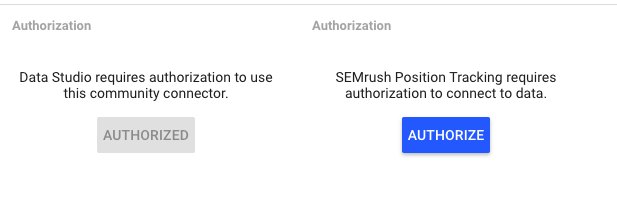
Sélectionnez un projet que vous avez déjà créé dans Semrush en fonction de son nom ou son ID, puis spécifiez le type de rapport et définissez les paramètres. Le tableau de bord analytique de vos rêves est tout proche !
Personnalisez votre tableau de bord : Analyse de domaine et Suivi de position
Une fois que vous avez autorisé ces deux sources, vous pouvez procéder à la définition des paramètres de votre rapport. Les paramètres peuvent changer pour chaque connexion :
- Les paramètres de l'Analyse de domaine sont les suivants : Type de rapport, Base de données, Domaine, Type de cible.
- Les paramètres du Suivi de position sont les suivants : Type de rapport, Suivi de position, ID de campagne, Domaine, Type de domaine, Nom de l'entreprise, Filtre par mot clé ou balises, Limite d'affichage.
Vous trouverez plus d'informations dans la section correspondante de notre manuel.
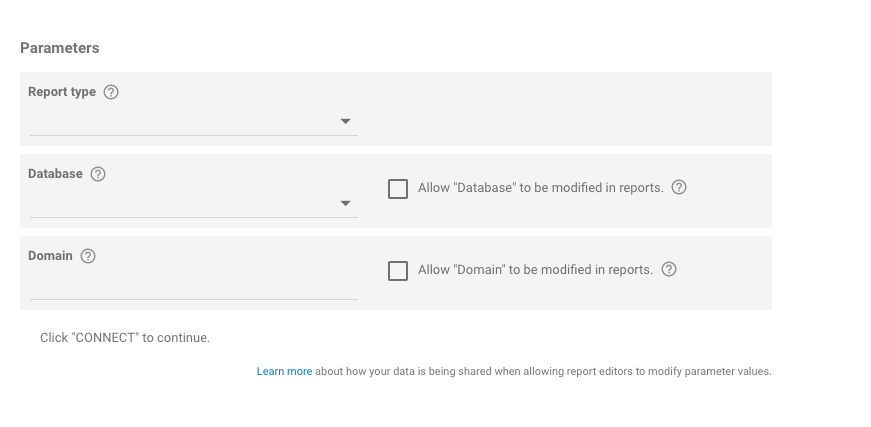
Après avoir sélectionné les paramètres et rempli tous les champs, cliquez sur Connecter pour continuer. Vous arriverez ensuite à l'étape suivante pour personnaliser et réorganiser vos colonnes et vous plonger véritablement dans la personnalisation de votre tableau de bord analytique.
Sélectionnez Créer un rapport pour être redirigé vers le constructeur de rapports Data Studio qui vous permet de créer manuellement le rapport le plus adapté à vos indicateurs clés de performance et à vos objectifs commerciaux. Votre connexion configurée rend les données de Semrush disponibles comme toute autre source de données.
Exemple de rapport d'analyse de domaine
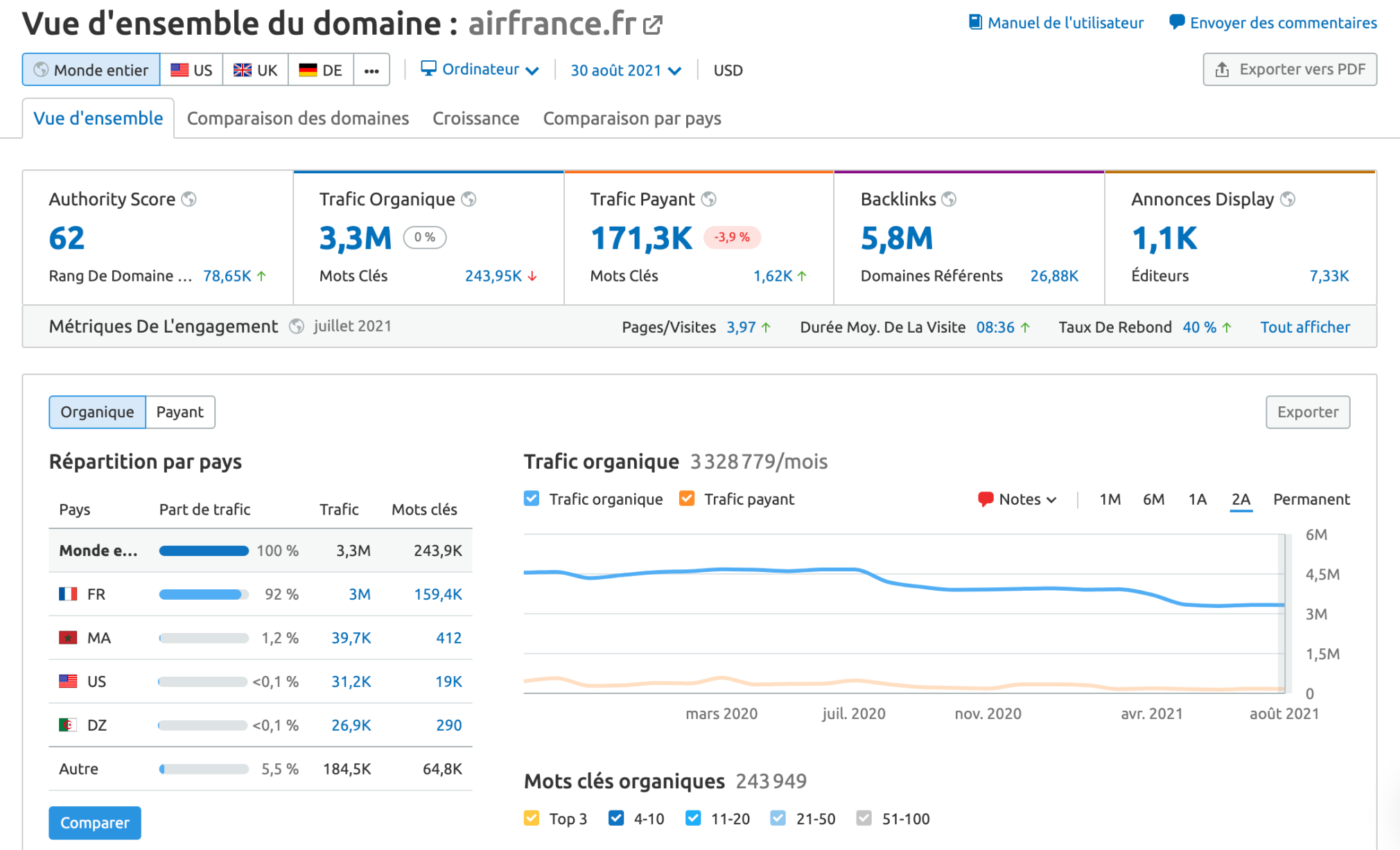
Exemple de rapport de suivi de position
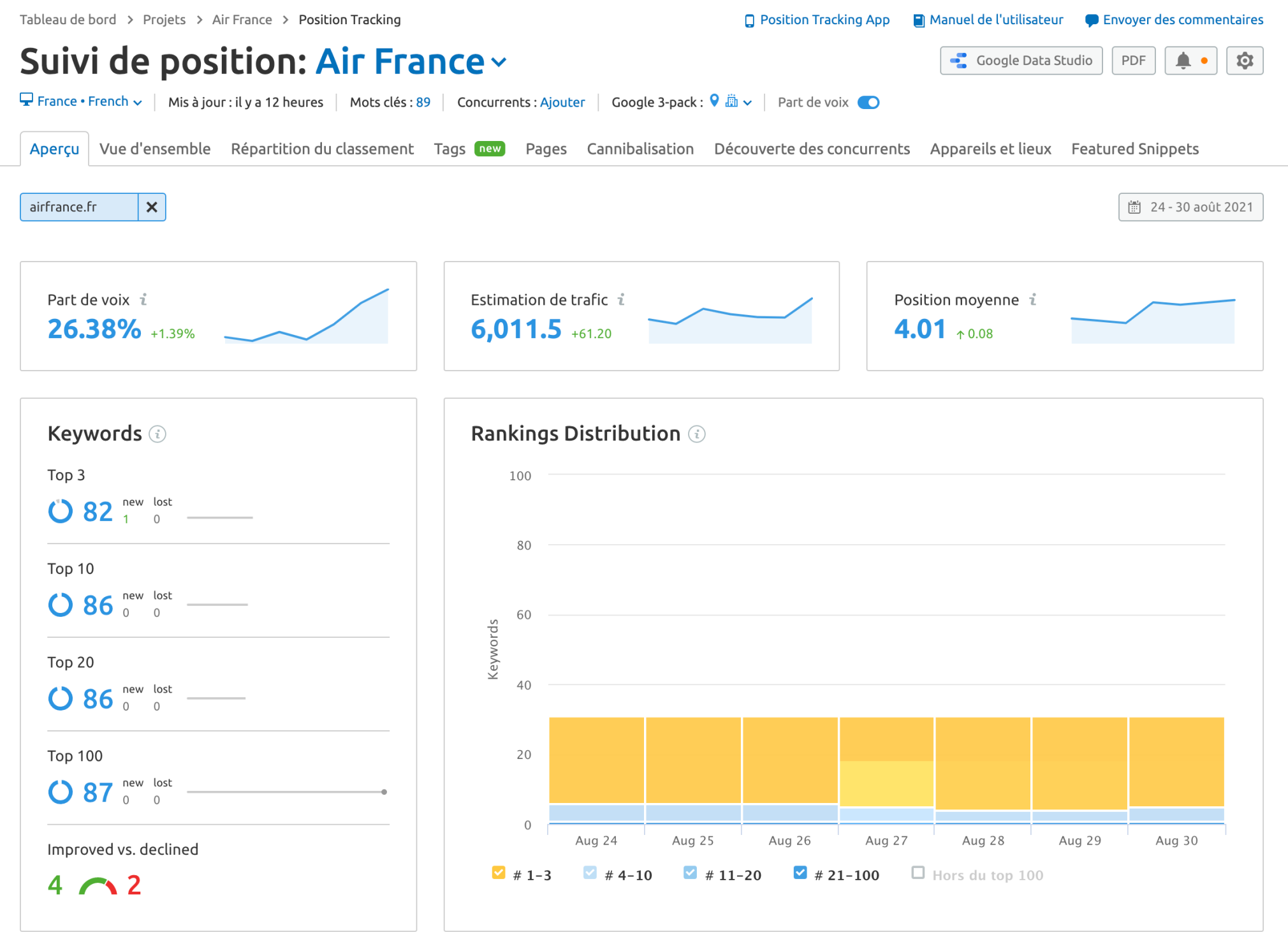
Personnalisez votre tableau de bord : Audit de site
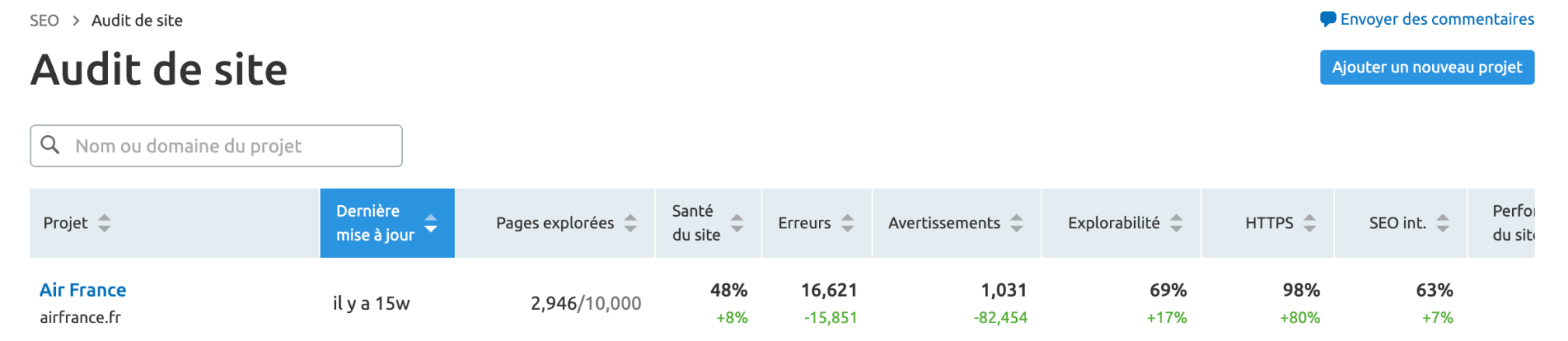
Vous pouvez utiliser un tableau de bord analytique pour suivre de nombreuses métriques, notamment l'état santé de votre site. Même la meilleure stratégie marketing peut souffrir de problèmes techniques qui nuisent beaucoup à votre visibilité. Ce tableau de bord ciblera précisément ces problèmes.
Pour établir la connexion à l'Audit de site, vous devez avoir un projet Audit de site existant dans Semrush. Une fois que vous avez configuré et exécuté votre Audit de site, vous pouvez identifier les problèmes trouvés sur votre site, généralement répartis en 5 groupes :
- Explorabilité
- Performance
- Maillage (interne et externe)
- SEO international (utilisation du hreflang)
- HTTPS (sécurité)
Selon les paramètres des deux premières connexions, une fois que vous avez choisi les questions que vous voulez toujours avoir à portée de main dans votre rapport, cliquez sur Créer un rapport.
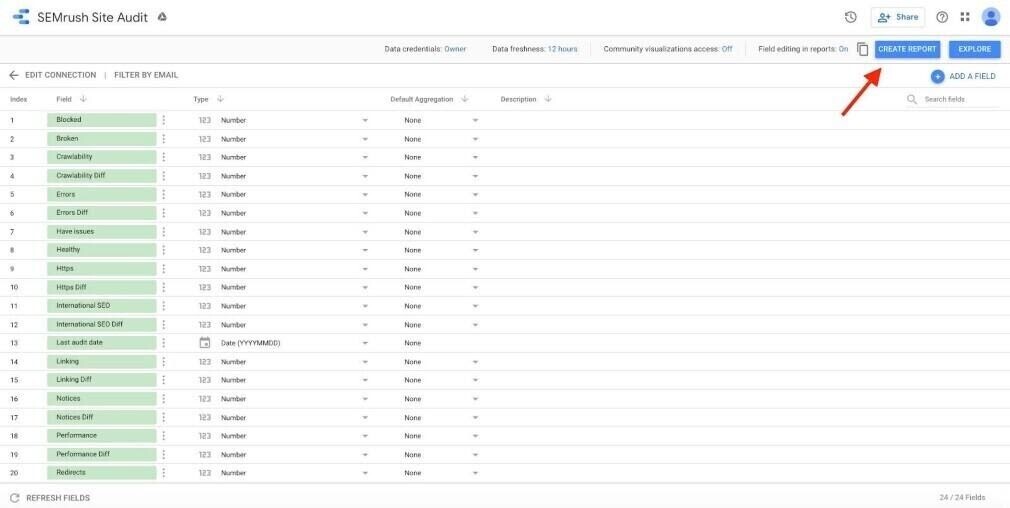
Explorez notre exemple de rapport d'Audit de site.
Avantages d'un tableau de bord analytique intégré à Semrush
Un tableau de bord analytique est l'un des outils les plus puissants dont peut se munir un spécialiste marketing ou le propriétaire d'un site. Pour en résumer les avantages, voici un bref récapitulatif de ce que vous pouvez faire avec les fonctionnalités du tableau de bord de données de Semrush :
- Surveiller plusieurs indicateurs clés de performance et des métriques de référencement dans un seul tableau de bord pour optimiser votre site en temps réel.
- Exploiter la visualisation interactive des données pour personnaliser les tableaux de bord et les rapports et vous adapter à l'évolution des indicateurs clés de performance.
- Accéder facilement à votre tableau de bord de données et le visualiser à l'aide de tableaux, de cartes, de graphiques linéaires et de graphiques à barres faciles à comprendre.
- Partager votre tableau de bord avec vos collègues pour améliorer le travail d'équipe en environnement virtuel.
- Profiter de rapports efficaces et automatiques, créer des rapports en direct ou des PDF à envoyer aux clients d'un simple clic.
La dernière valeur ajoutée du tableau de bord Analytics de Semrush est sa multitude de sources de données.
Alors, finis les grands et fastidieux tableaux Excel, connectez facilement toutes vos plateformes et comptes, et commencez à optimiser dès aujourd'hui !
